Apa itu Adobe Illustrator ?
Adobe
Illustrator adalah software komputer graphic berbasis vector. Merupakan produk yang dikembangkan dan
dipasarkan oleh Adobe Systems. Fungsi: untuk menghasilkan lukisan atau gambar
vector.
Kelebihan:
•Fiturnya cukup lengkap.
•Resolusi Terjaga
•Ampuh untuk pembuatan illustrasi,
logo, dan vector image lainnya.
•Garis yang
jelas terlihat pada
tiap ukuran
•Kemampuan yang
mumpuni untuk load
file besar, diatas
50mb.
•Mampu mencetak dengan resolusi tinggi.
•Warna yang
disediakan sangat baik dan halus, tidak jauh beda dengan hasil
print out.
•Ukuran file
kecil
•Terintegrasi dengan
software adobe yang lain, seperti adobe photoshop, dll.
Kelemahan
:
•Hasil agak terlihat datar (kaku).
•Sulit untuk menghasilkan gambar foto realistis.
•Hasil agak terlihat datar (kaku).
•Sulit untuk menghasilkan gambar foto realistis.
Fungsi Tool pada Adobe Illustrator yang bersumber : Grafisarena.com. Toolbox pada adobe illustrator mempunyai fungsi yang berbeda - beda sedangkan Tool itu sendiri mempunyai perintah terhadap objek yang sedang dikerjakan. Berikut ini penjelasan dari fungsi tool illustrator.
Selection Tool (V) berguna untuk memilih atau menyeleksi objek yang dipilih.
Direct Select Tool (A) untuk memilik atau menyeleksi objek secara lebih spesifik seperti memilih objek tertentu yang sudah tergabung dalam sebuah grup atau juga bisa memilih titik kurva.
Magic Wand Tool (W) Untuk memilih objek lebih dari satu dalam satuan yang sama, misal seperti warna, bentuk garis objek, gradasi warna dan lain sebagainya.
Lasso Tool (Q) untuk memilih objek dengan cara mengelilingi objek secara bebas sesuai gerakan kursor garis lasso tool.
Line Segment Tool berguna untuk membuat sebuah garis lurus. Arc Tool berfungsi untuk membuat sebuah garis lengkung. Spiral Tool untuk membuat garis spiral (melingkar memutar) secara otomatis. Rectangular Grid Tool berfungsi untuk membuat garis persegi dan terdiri kotak-kotak (grid) di dalamnya. Polar Grid Toolberguna untuk membuat garis lingkar dengan grid di dalamnya (seperti sebuah sasaran).
Rectangular Tool (M) untuk membuat kotak, panjang dan lebar kotak juga dapat buat sesuai keinginan dengan meng "Klik" artboard dan muncul pilihan. Rounded Rectangle Tool untuk membuat kotak dengan sudut tumpul, dengan corner Radius untuk mengatur nilai Round dari sudut Kotak. Elips tool (L) berfungsi untuk membuat objek lingkaran. Polygon tool berfungsi untuk membuat persegi dengan sudut tergantung jumlah lekukan . tool ini bisa menggambar segitiga , segilima dll. Star toolini berfungsi untuk menggambar bintang dan kaki bintang nya juga bisa di tambahkan hingga berbentuk lingkaran. Flare tool berfungsi untuk menggambarkan efek cahaya , letakan gambar efek cahaya di belakang background.
Paint brush tool (B) berfungsi untuk menggambar sesuai keinginan kita seperti kita sedang menggambar menggunakan kuas namun gambar yang di hasilnya berbentuk path. Blob Brush Tool (Shift+B) Untuk menggambar bebas seperti melukis.
Shaper Tool (Shift+N) berfungsi untuk membuat garis shape dengan cara drawing atau menggambar bebas. Pencil Tool (N) Hampir sama, untuk menggambar bebas, cocok digunakan untuk tab, ipad, maupun wacom pad sebagai alat tambahan pc sobat. Smooth Tool berfungsi untuk mengatur letak anchor pada garis yang sudah di bentuk. Path Eraser Tool berfungsi untuk menghapus garis ,caranya dengan klik garis jangan di lepas objek yang ingin di hapus.
Eraser Tool (Shift+E) seperti namanya dan seperti pada umumnya tool yang di gunakan untuk menghapus objek. Scissors Tool (C) Berguna untuk memotong atau membelah sebuah objek di bagian titik kurva atau path. Knife Tool hampir sama dengan scissors tool, hanya caranya yang berbeda. Jika scissors tool dengan menghubungkan titik yang akan dipotong, knife tool dengan cara drag sesuai arah potongan.
Pen Tool (P) berfungsi untuk membuat sebuah garis dengan menghubungakan titik ke titik yang dihasilkan oleh pen tool dan membentuk garis terbuka ataupun garis tertutup (jika titik awal dan akhir terhubung). Titik dalam pen tool bisa di sebut juga anchor point. Add Anchor Point Tool (+) untuk menambahkan titik anchor point pada garis kurva. Delete Anchor Point Tool (-) kebalikannya, yaitu untuk mengurangi/menghapus titik anchor point yang ada di garis kurva. Anchor Point Tool (shift+C) berfungsi untuk merubah sudut tajam menjadi sudut lengkung, atau juga bisa untuk mengatur garis handle.
Rectangular Tool (M) untuk membuat kotak, panjang dan lebar kotak juga dapat buat sesuai keinginan dengan meng "Klik" artboard dan muncul pilihan. Rounded Rectangle Tool untuk membuat kotak dengan sudut tumpul, dengan corner Radius untuk mengatur nilai Round dari sudut Kotak. Elips tool (L) berfungsi untuk membuat objek lingkaran. Polygon tool berfungsi untuk membuat persegi dengan sudut tergantung jumlah lekukan . tool ini bisa menggambar segitiga , segilima dll. Star toolini berfungsi untuk menggambar bintang dan kaki bintang nya juga bisa di tambahkan hingga berbentuk lingkaran. Flare tool berfungsi untuk menggambarkan efek cahaya , letakan gambar efek cahaya di belakang background.
Paint brush tool (B) berfungsi untuk menggambar sesuai keinginan kita seperti kita sedang menggambar menggunakan kuas namun gambar yang di hasilnya berbentuk path. Blob Brush Tool (Shift+B) Untuk menggambar bebas seperti melukis.
Shaper Tool (Shift+N) berfungsi untuk membuat garis shape dengan cara drawing atau menggambar bebas. Pencil Tool (N) Hampir sama, untuk menggambar bebas, cocok digunakan untuk tab, ipad, maupun wacom pad sebagai alat tambahan pc sobat. Smooth Tool berfungsi untuk mengatur letak anchor pada garis yang sudah di bentuk. Path Eraser Tool berfungsi untuk menghapus garis ,caranya dengan klik garis jangan di lepas objek yang ingin di hapus.
Eraser Tool (Shift+E) seperti namanya dan seperti pada umumnya tool yang di gunakan untuk menghapus objek. Scissors Tool (C) Berguna untuk memotong atau membelah sebuah objek di bagian titik kurva atau path. Knife Tool hampir sama dengan scissors tool, hanya caranya yang berbeda. Jika scissors tool dengan menghubungkan titik yang akan dipotong, knife tool dengan cara drag sesuai arah potongan.
Rotate Tool berfungsi untuk memutar objek yang dipilih, dengan sambil menekan tombol Shift maka akan mendapatkan putaran secara 45 derajat.
Reflect Tool berfungsi untuk membalik gambar secara vertikal dengan arah yang berlawanan.
Scale Tool untuk merubah ukuran objek dengan cara klik tahan pada salah satu titik kurva lalu drag dan sesuaikan ukuran. Sambil tahan shift untuk mendapatkan bentuk gambar yang sama saat proses scale tool.
Shear Tool untuk memiringkan bentuk objek secara vertical maupun horizontal. Reshape Tool ini fungsinya hampir mirip dengan Anchor Point Tool, yaitu menambah titik kurva serta memberi efek lengkung pada garis.
Width Tool, Wrap Tool Twirl Tool dan semua perangkat yang di dalamnya seperti gambar di samping Fungsinya hampir sama semua, yaitu untuk mendistorsi objek, yang membedakan adalah masing-masing mempunyai bentuk distorsi yang berbeda-beda, sesuai gambar ikon tool yang terlihat.
Free Transform Tool ini fungsinya simpel yaitu untuk mentransformasi objek, sebenarnya juga hampir sama dengan rotate tool dan shear tool.
Shape Builder Tool (Shift+M) adalah alat interaktif untuk menciptakan bentuk kompleks dengan menggabungkan dan menghapus bentuk-bentuk sederhana. Fitur ini baru sejak di update program Ai ke versi Cs5.
Live Paint Bucket (K) untuk mengisi warna dengan cara block/menuangkan warna pada area path yang terbentuk secara tertutup (path tertutup). Ini seperti teknik coloring/mewarnai. caranya pilih Live paint bucket, arahkan kursor ke dalam area path yang akan diwarna, tunggu sampai garis paint group terlihat, lalu klik untuk menuangkan warna.
Live Paint Selection Tool (Shift+L) tool ini adalah pasangan kombinasi untuk live paint bucket, berguna untuk memilih path yang akan diwarnai dengan live paint bucket.
Perspective Grid Tool (Shift+P) memungkinkan untuk mengaktifkan grid yg mendukung secara lansung pada penempatan gambar perspektif yg benar. Gunakan Perspective Grid Tool untuk menggambar bentuk dan scene dalam 1, 2 atau 3 titik point perspektif. Juga dapat memungkinkan anda untuk menggeser, mengatur skala, membuat duplikat, dan mengubah objek secara dinamis.
Perspective Selection Tool (Shift+v) ini adalah kombinasi untuk Perspective Grid Tool, berfungsi untuk memilih objek yang sedang dikerjakan menggunakan Perspective Grid Tool.
Mesh Tool (U) Salah satu keunggulan program Ai adalah adanya mesh tool ini, tool ini berguna untuk membuat/mengedit gradient(gradasi) mesh pada objek. Dengan cara menambah dan mengurangi kolom maupun baris untuk membuat ruang gradasi warna. Dengan cara pilih mesh tool lalu tinggal pilih ruang mana yang akan ditambah baris kolom, untuk mengurangi baris kolom cukup tekan (-) sambil klik titik baris kolom yang akan dihapus.
Gradient Tool (G) tool ini berfungsi untuk membuat atau mengedit gradasi warna pada sebuah objek. Dengan memilih gradient tool kemudian drag tool ke dalam objek yang akan diberi gradasi warna, batas gradasi serta warna bisa ditambah dan tidak hanya dengan dua macam warna saja.
Eyedropper Tool (I) berfungsi untuk mengambil atribut/warna pada objek yang mana nantinya atribut/warna yang diambil dapat ditempatkan ke dalam objek yang lain.
Measure Tool ini berfungsi untuk melakukan pengukuran yang sangat tepat dari panjang atau sudut dalam satuan ukuran yang berbeda
.
.
Blend Tool (W) berfungsi untuk mengubah atribut/warna objek, lebih tepatnya untuk mencampurkan dua bentuk objek sehingga memunculkan bentuk objek yang baru.
Symbol Sprayer Tool (Shift+S) berfungsi untuk untuk menyemprotkan simbol dalam lembar kerja Ai dan membentuk simbol sesuai yang sudah dipilih di panel symbol sprayer.
Symbol Shifter Tool untuk menggeser simbol yang sudah disemprotkab.
Symbol Scruncher Tool untuk merapatkan posisi antar simbol yang sudah disemprotkan
Symbol sizer Tool untuk memperbesar/perkecil ukuran simbol yang telah disemprotkan.
Symbol Spinner Tool Untuk memutar/rotasi simbol yang disemprotkan.
Symbol Stainer Tool Untuk memberi warna simbol, pilih warna dulu sebelum memberi warna pada simbol.
Symbol Screener Tool Untuk mengatur transparansi simbol.
Symbol Styler Tool untuk memberi efek dari tab graphic styles pada simbol yang sudah disemprotkan. Sebelumnya, pilih dahulu simbol yang akan disemprotkan lalu pilih salah satu styles dari tab graphic styles.
Column Graph Tool (J) berguna untuk membuat grafik batang. di dalam column graph tool terdapat tool lanjutan untuk membuat berbagai macam grafik, ada grafik line, diagram dan lain-lain, seperti yang tergambar pada ikon tool
Slice Tool (Shift+K) berguna untuk memotong objek, hampir mirip dengan scissors tool, namun tool ini biasanya digunakan untuk merancang desain web site.
Slice Selection Tool kombinasi dengan slice tool, tool ini berguna untuk memilih bagian objek yang dipotong dengan slice tool.
Hand Tool (H) berfungsi untuk menggeser bidang lembar kerja, sehingga akan membuat lebih leluasa untuk menampilkan view pada lembar kerja.
Print Tiling Tool untuk menyeleksi area Print pada dokumen.
HASIL PERTAMA KALI SAYA MEMBUAT GAMBAR DENGAN MENGGUNAKAN TOOLS RINGAN





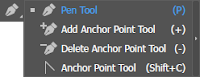





















Comments
Post a Comment